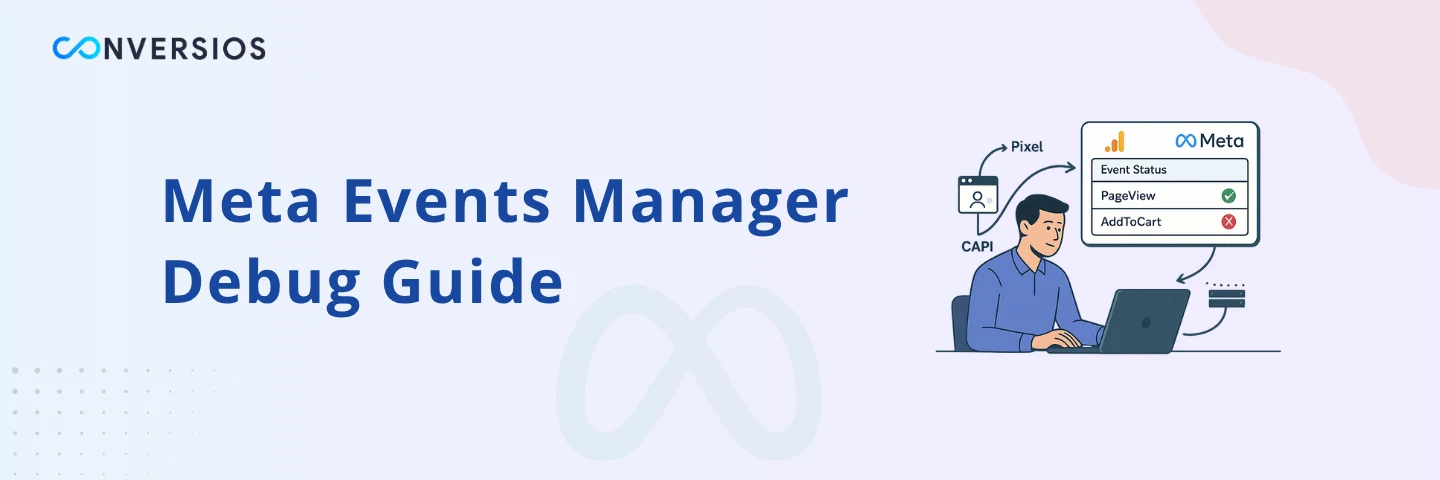Czy kiedykolwiek przeglądałeś raporty dotyczące reklam meta i myślałeś:
„Czekaj, mój Pixel się uruchamia, więc dlaczego nie widać konwersji?”
![]()
To jest rodzaj cichej utraty danych, który może zniweczyć skuteczność całej Twojej kampanii. Jego denerwujący. I często winowajcą jest nie jest sama konfiguracja Pixel lub API konwersji (CAPI) - jest niewidoczny rozdźwięk między tym, co dzieje się na Twojej stronie, a tym, co otrzymuje Meta.
To jest gdzie wkracza Meta Events Manager. Jeśli Jesteś polegając na narzędziach przeglądarki, takich jak Meta Pixel Helper, Jesteś widząc tylko połowę obrazu. Events Manager pokazuje ci dokładnie co Meta rejestruje są, niezależnie od tego, czy pochodzą z przeglądarki czy z serwera.
Przejdźmy pokaż, jak go używać do debugowania konfiguracji Pixel i CAPI, wykrywania problemów ze śledzeniem i ich rozwiązywania co jest co kosztuje Cię konwersje.
Czym jest Meta Events Manager (i dlaczego warto go używać)
Wyobraź sobie Meta Events Manager jako swoją pikselową wieżę kontrolną.
It nie po prostu ci to powiem Twoje wydarzenia zostały uruchomione. Informuje, czy użytkownicy trafili do Meta, czy to z przeglądarki (Pixel), czy z Twojego serwera (CAPI).
Śledzi:
- Wydarzenia na żywo (PageView, AddToCart, Purchase itp.)
- Skąd pochodzą (przeglądarka lub serwer)
- Czy Meta otrzymała wszystkie niezbędne szczegóły (takie jak wartość, waluta, identyfikator treści)
- Czy te zdarzenia są czyste, dopasowane czy oznaczone jako zawierające błędy
If masz Czy kiedykolwiek skonfigurowałeś Pixel, zainstalowałeś kod, przetestowałeś go w Meta Pixel Helper i myśl "Super, działa!" – a w Menedżerze reklam nie widać żadnych konwersji — Menedżer wydarzeń to miejsce, w którym powinieneś szukać.
Bo Tutaj jest rzecz: strzelanie nie jest to samo co otrzymywanie.
Jak korzystać z zdarzeń testowych w Menedżerze zdarzeń Meta
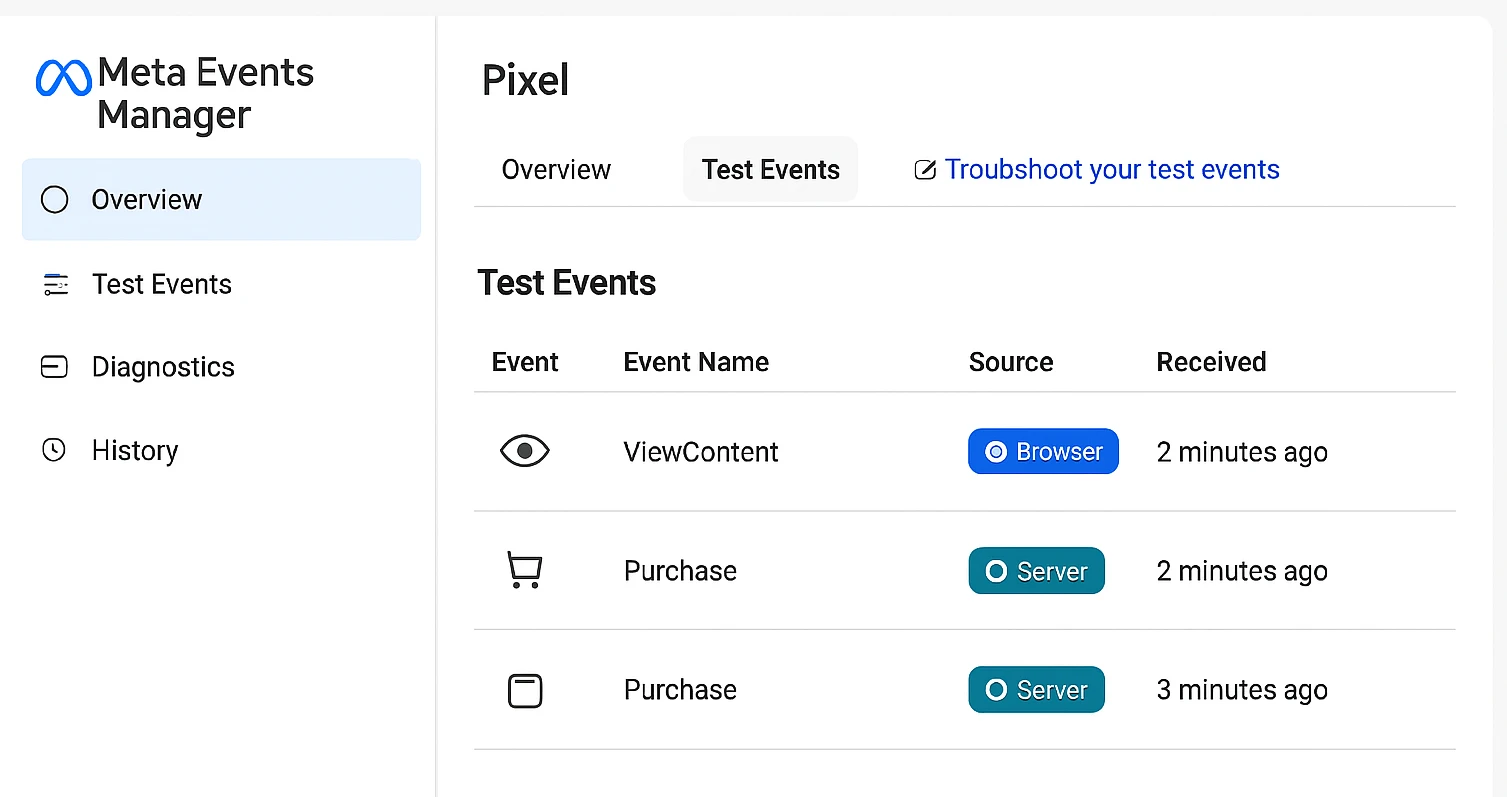
Oto najprostszy sposób na uzyskanie prawdziwych odpowiedzi na podstawie Twojej konfiguracji.
- Zmierzać do Menedżer wydarzeń Meta
- Wybierz piksel Jesteś pracy z
- Kliknij Wydarzenia testowe Zakładka
- Teraz otwórz swoją witrynę w innej karcie przeglądarki
- Uruchom kluczowe działania — wyświetl produkt, dodaj do koszyka, dokonaj zakupu testowego
Prawie natychmiast, Ty będziesz zobacz, jak kanał jest wypełniany w Menedżerze zdarzeń.
Będzie powiedzieć ci:
- Jakie zdarzenia zostały wyzwolone (np. ViewContent, AddToCart, Purchase)
- Czy pochodzili z Przeglądarka (piksel) lub (CAPI)
- Jeśli brakuje jakichkolwiek parametrów
- Czy wydarzenie został zdeduplikowany lub odpowiednio dopasowane
Jeśli coś wydaje się nie tak, np. brakujące zdarzenia, nieprawidłowe wartości lub opóźniony CAPI, jest pierwszy sygnał, że coś w ustawieniach wymaga zmiany.
Jak debugować zdarzenia Meta Pixel (po stronie klienta)
Gdy uruchomisz zdarzenie Meta Pixel na swojej stronie internetowej, lubić Powinno się wyświetlić polecenie ViewContent lub AddToCart wewnątrz Menedżer wydarzeń z zieloną ikoną statusu. To potwierdza, że Meta otrzymała zdarzenie i wymagane parametry.
Ale jeśli zauważysz ostrzeżenia lub brakujące wartości, Twoje wydarzenie może być niekompletne. Na przykład wydarzenie Zakup, które nie mogą zawierać identyfikatory wartości, waluty lub treści być zalogowanym, ale it nie będzie być użytym w celu optymalizacji i raportowania.
Oto co sprawdzić:
- Potwierdź kod piksela bazowego jest zainstalowane przed jakimkolwiek zdarzeniem
- Upewnij się, że zdarzenia nie są uruchamiane na niewłaściwych stronach lub w niewłaściwym czasie
- Sprawdź wymagane pola, takie jak wartość, waluta i identyfikatory treści
- Poszukaj błędów JavaScript w przeglądarki konsola
- Sprawdź, czy żadne blokady reklam ani ustawienia prywatności przeglądarki nie blokują żądania
W Menedżerze zdarzeń każde zdarzenie będzie miało etykietę źródłową ("BwierszeR") wraz ze szczegółami parametrów. Użyj tych informacji, aby zweryfikować, które zdarzenia są czyste, a które mogą być niekompletne lub zignorowane.
Jak debugować zdarzenia interfejsu API konwersji (po stronie serwera)
Chociaż zdarzenia Pixel są zależne od przeglądarki, Konfiguracja interfejsu API konwersji Facebooka umożliwia dostęp danych po stronie serwera do Meta, omijając ograniczenia przeglądarki. To zdjęcie pomaga Ci przechwytywać konwersje, które w przeciwnym razie mogłyby zostać zablokowane przez przeglądarki, iOS Ograniczenialub blokery reklam.
W Menedżerze zdarzeń Meta poszukaj zdarzeń oznaczonych etykietą źródło. Wskazują one na dane po stronie serwera otrzymywany.
Oto jak przeglądać i weryfikować zdarzenia CAPI:
- Potwierdź, że każde zdarzenie CAPI zawiera podstawowe pola, takie jak event_name, event_time i event_id
- Sprawdź że przynajmniej jeden kawałek dane użytkownika jest zdany, takie jak em (em), ph (telefon), lub przyc.(imię), wszystko hashowane przed wysłaniem.
- Upewnij się, że event_id służy do łączenia zdarzeń przeglądarki i serwera w celu usuwania duplikatów.
- Sprawdź, czy źródło odpowiada oczekiwanemu działaniu i czasowi.
Jeśli zdarzenie nie występuje lub jest wyświetlane jako niedopasowane, Meta może nie zaliczyć konwersji. To zdjęcie zazwyczaj dzieje gdy identyfikator zdarzenia nie jest zgodny or brakuje danych użytkownika, zwłaszcza w przypadku działań lubić Zakup lub potencjalny nabywca.
Trzymaj się umysł, że wydarzenia CAPI mogą wykazywać niewielkie opóźnienie w Menedżerze wydarzeń. To jest normalne, ale powinny pojawić się w ciągu kilku minut po wyzwoleniu.
Najlepsze praktyki zapewniające dokładne śledzenie metadanych
Aby uniknąć niewidocznych strat i utraconych konwersji, skorzystaj z poniższych praktycznych wskazówek:
- Użyj event_id do deduplikacji: Dodaj unikalny identyfikator do każdego zdarzenia i przekaż go zarówno w Pixelu, jak i CAPI. To zdjęcie zapewnia, że Meta łączy je poprawnie, bez duplikacji.
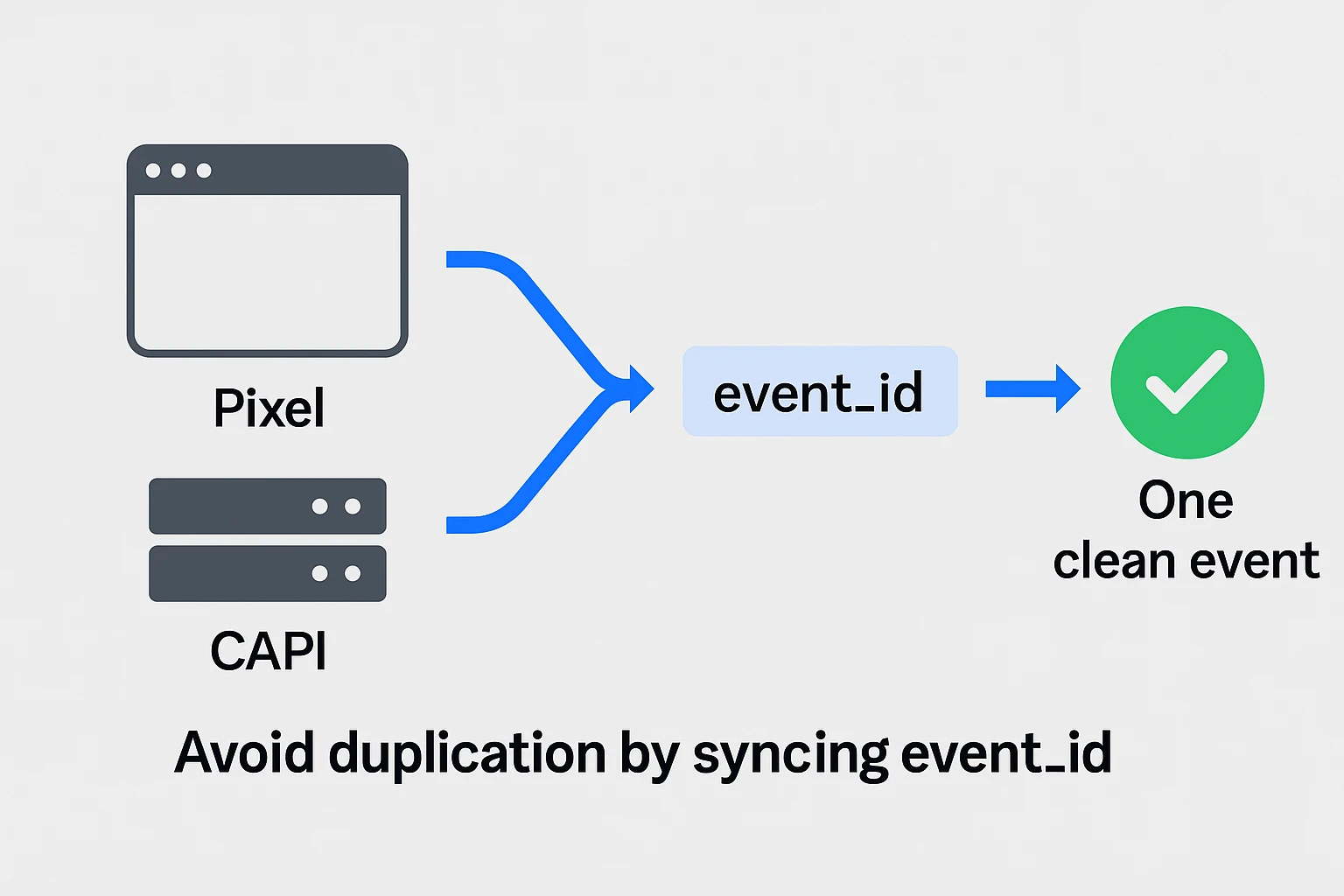
- Podaj wszystkie wymagane parametry: Pola takie jak value, currency i content_ids nie są opcjonalne. Bez nich Meta może odrzucić lub zignorować zdarzenie.
- Przekaż bogate dane użytkownika: Poprawa jakość dopasowania według włącznie z pola haszowane, takie jak adres e-mail, numer telefonu i kod pocztowy. To zdjęcie poprawia atrybucję na różnych urządzeniach.
- Regularnie testuj wszystkie zdarzenia: Użyj zakładki Test Events w Event Manager przed przejściem na żywo. Wyzwalaj zdarzenia takie jak ViewContent, AddToCart i Purchase z urządzenia testowego i sprawdzaj ich status dostawy.
- Ponowna walidacja śledzenia po zmianach w witrynie: Każda aktualizacja motywu, instalacja wtyczki lub zmiana układu może przerwać śledzenie. Audytuj kluczowe zdarzenia po każdej aktualizacji, aby uniknąć ukrytych błędów.
Zautomatyzuj swoją konfigurację dzięki Conversios
Ręczna konfiguracja i konserwacja Meta Pixel i CAPI może szybko stać się sprawą techniczną. To jest dlaczego tysiące użytkowników Shopify i WooCommerce polega na Wtyczka Conversios.
Dzięki Conversios możesz:
- Automatycznie zainstaluj i skonfiguruj Pixel i CAPI.
- Używając wtyczki takiej jak Conversios możesz śledź ponad 15 wydarzeń eCommerce bez wysiłku – nie potrzeba żadnego ręcznego kodowania.
- Zapewnij prawidłowe mapowanie parametrów, synchronizację event_id i usuwanie duplikatów.
If Jesteś wydatki na reklamy meta, to mały Fix może ochronić Twoje śledzenie i natychmiast poprawić wydajność.
Podsumowanie
Meta Events Manager to jedno z najpotężniejszych, a jednocześnie pomijanych narzędzi dostępnych dla marketerów. Oferuje pełną widoczność konfiguracji śledzenia, pomagając w identyfikacji co jest pracujący, co jest co jest zepsute i wymaga naprawy.
Jeśli Twój Meta Pixel działa, ale nadal brakuje konwersji, nie polegać na domysłach. Użyj Menedżera zdarzeń, aby określić problem i do zapobiegaj utracie atrybucji, jest kluczowe dla wdrożyć śledzenie po stronie serwera poprzez API konwersji.
Dla prostsze, zautomatyzowane podejście, wypróbuj wtyczkę Conversios. Zarządza ona Pixel, CAPI, deduplikacją i formatowaniem parametrów, dzięki czemu możesz skupić się na wynikach, a nie na rozwiązywaniu problemów.
Często zadawane pytania
P. Jak mogę sprawdzić, czy moje wydarzenia CAPI działają?
Przejdź do Menedżera zdarzeń Meta, otwórz kartę Zdarzenia testowe i poszukaj zdarzeń oznaczonych jako "Serwer." Akcje Zakup, Potencjalny klient lub inne powinny pojawić się wkrótce po ich uruchomieniu.
P. Dlaczego mój Meta Pixel się uruchamia, ale konwersje się nie wyświetlają?
Mogą występować brakujące parametry, nieprawidłowo skonfigurowane zdarzenia lub bloki na poziomie przeglądarki. Użyj Events Manager, aby sprawdzić dostarczanie zdarzeń i formatowanie.
P. Czy mogę używać Events Manager do testowania zarówno Pixel, jak i CAPI?
Tak. Pokazuje oba źródła oddzielnie. Poszukaj etykiety źródła obok każdego zdarzenia, aby sprawdzić, które zostało odebrane.
Q. Co znajduje się jaka jest różnica między Events Manager i Pixel Helper?
Pixel Helper sprawdza, czy zdarzenie został uruchomiony w przeglądarce. Menedżer zdarzeń informuje, czy Meta odebrała i przetworzyła zdarzenie.
P. Czym jest jakość dopasowania i dlaczego jest ważna?
Jakość dopasowania odzwierciedla, jak dobrze Meta może dopasować Twoje wydarzenie do użytkownika. Wyższa jakość dopasowania poprawia atrybucję, targetowanie i optymalizację kampanii.